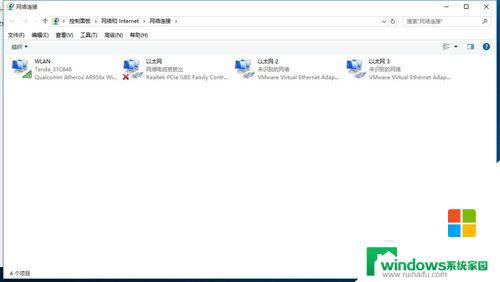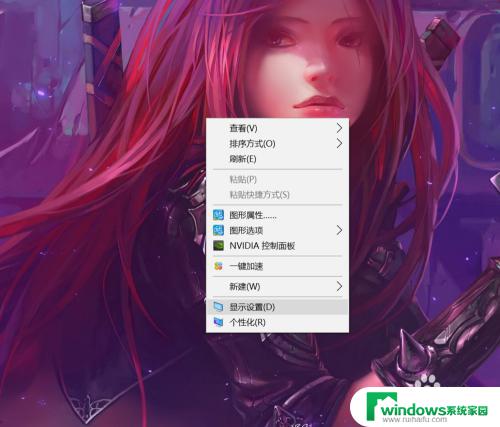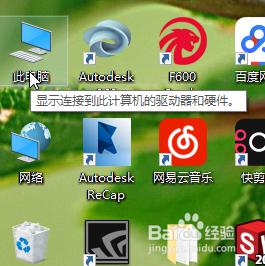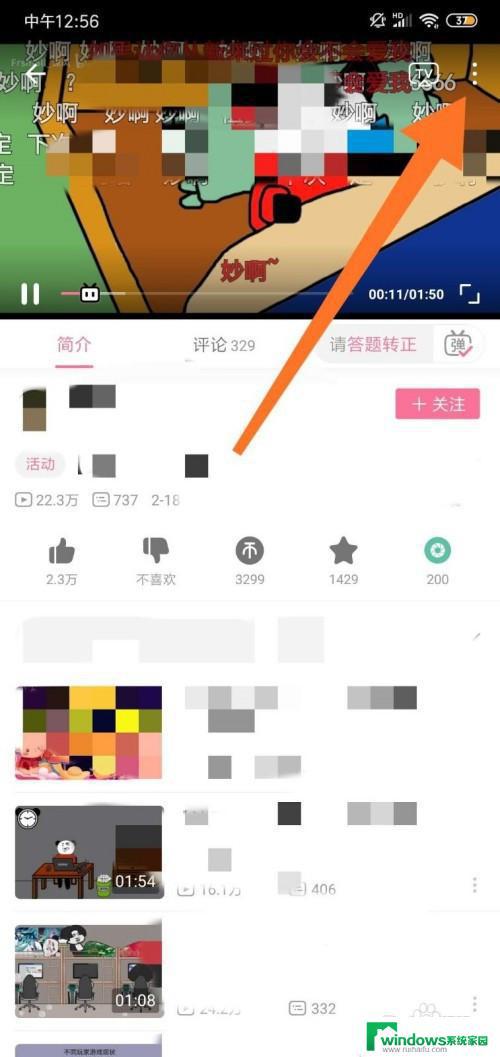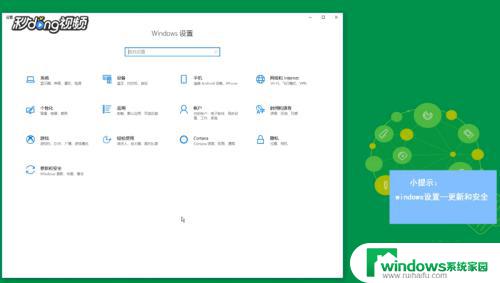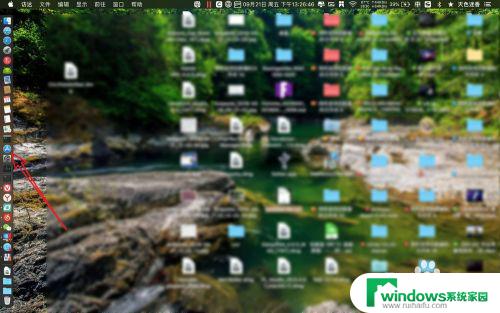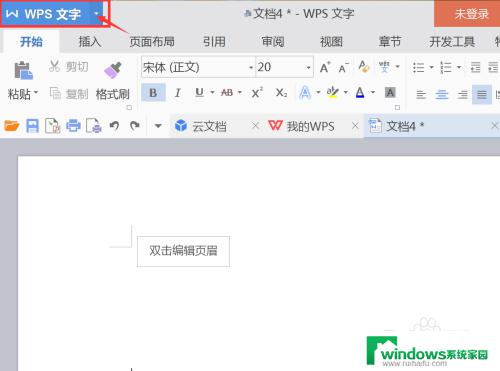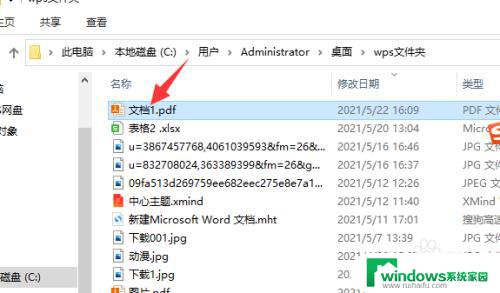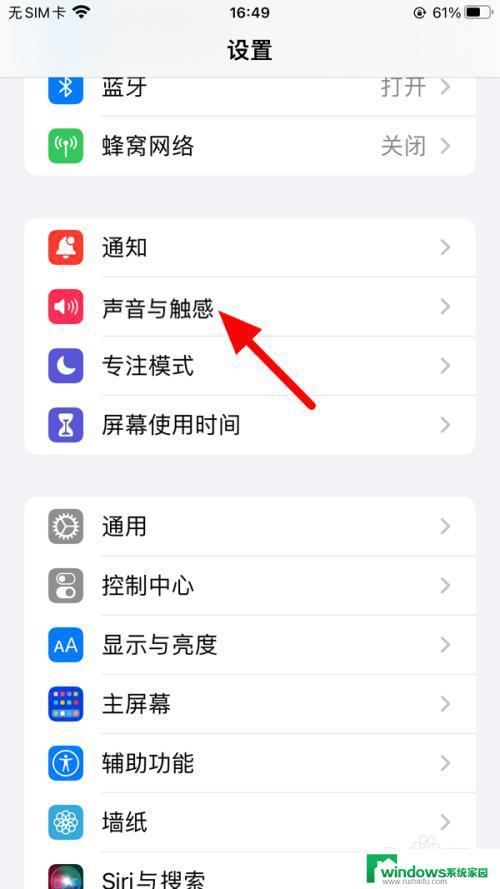如何更改已下载软件的存储位置?简单易懂的教程!
更新时间:2023-09-08 13:47:28作者:jiang
如何更改已下载软件的存储位置,如今电脑中许多软件都需要占用较多存储空间,在存储空间不足的情况下,我们不得不寻找方法释放磁盘空间,而如果你已经将软件下载并安装在电脑上,那么更改软件存储位置就成为了一项必不可少的操作。在这篇文章中我们将为大家介绍一些简单易用的方法,帮助大家快速地更改已下载软件的存储位置,释放更多的磁盘空间。
具体步骤:
1.点击开始菜单,然后选择红框中的设置点击。
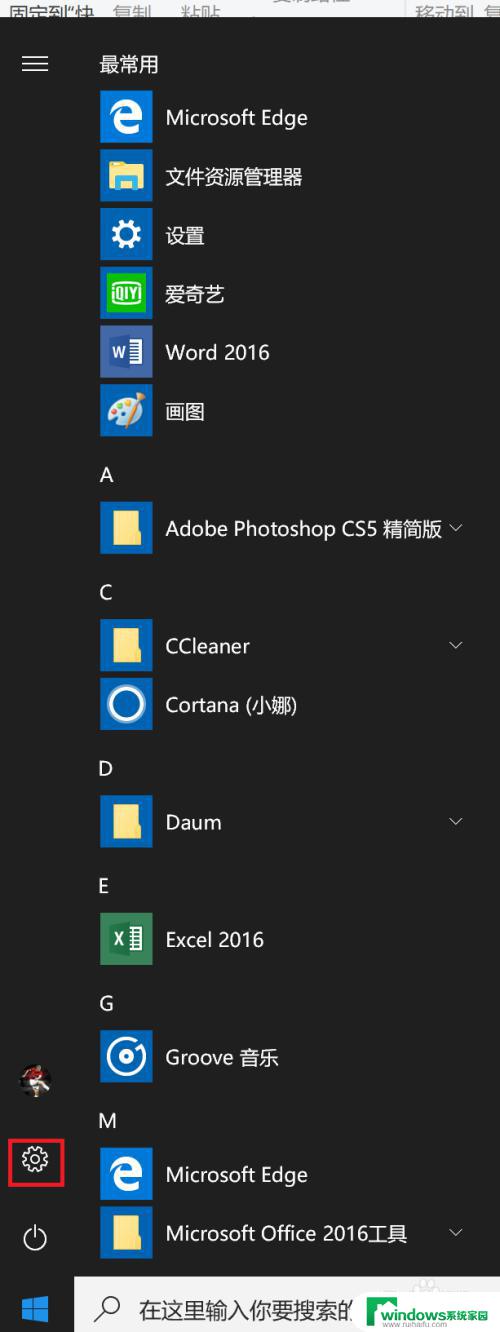
2.在弹出的窗口中选择应用进行点击,如图所示。
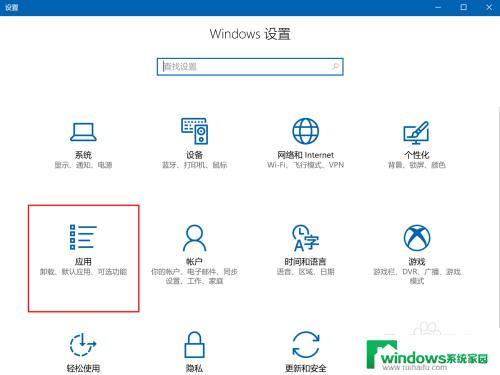
3.点击左侧的应用和功能。
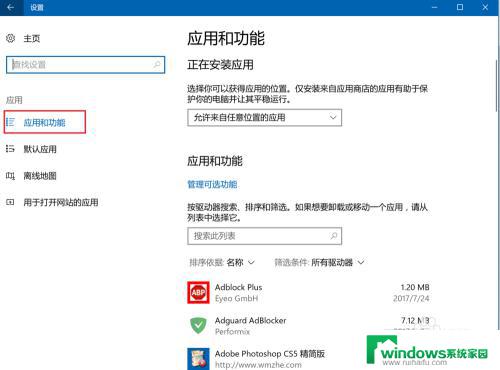
4.右侧可以发现红框中的内容,表里列出了该电脑上安装的所有应用。
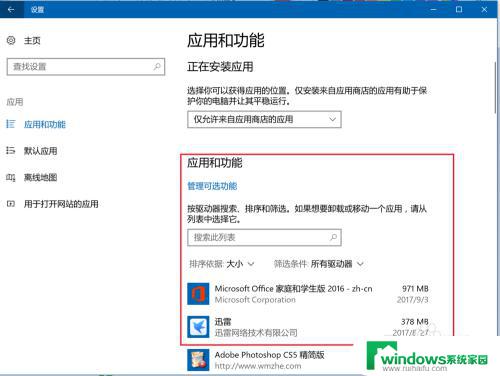
5.向下滑动找到自己想要移动安装位置的应用进行点击,本经验以爱奇艺为例。点击后弹出如图界面,点击移动。
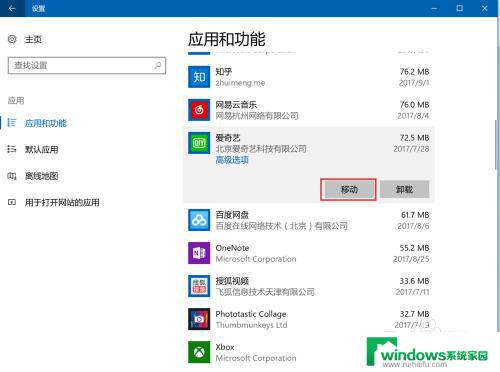
6.此时在弹出的对话框中选择想要移动的位置,选好后点击移动即可。
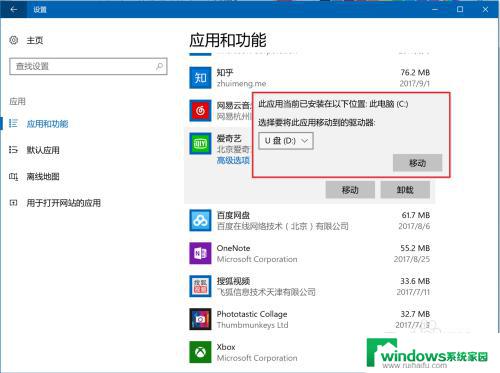
以上就是如何更改已下载软件的存储位置的全部内容,还有不懂得用户就可以根据本指南的方法来操作,希望这些步骤能帮助大家。